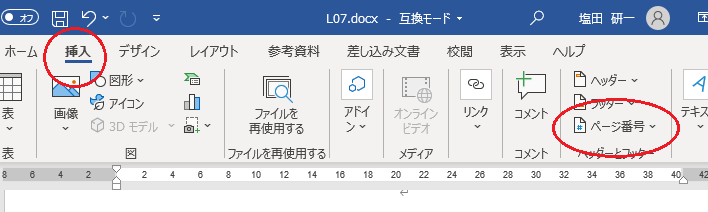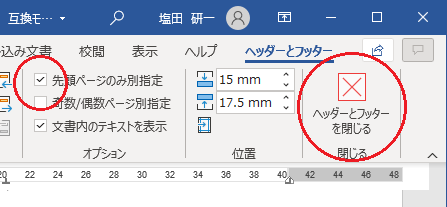第7回の教材(2) 演習編 ワープロソフト WORD の基本操作
課題
- ここから 課題のドキュメント(L07.docx) をダウンロードしてください。
- L07.docx のアイコンをダブルクリックして WORD を起動。
- 右上の「編集を有効にする」をクリック。
- あとは中に書いてある指示に従ってください。
- ちゃんとできると、さっきのサンプル のようになります。
- [ホーム」タブなどをクリックして、右側の
 をクリックするとメニューが出たままになります。
をクリックするとメニューが出たままになります。 - 右下のモード選択は「印刷レイアウト」が使い易そう。
- わからないところはヘルプ機能、Web 検索などを駆使して調べましょう。
- 「改ページ」は、メニューによっては「ページの区切り」になっているかも。
-
ページ番号の振り方 (6月10日更新)
-
表紙のページ番号を書かないようにするには (6月10日更新)
-
二段組みの設定 (6月10日追加)
-
テキストボックスの枠の消し方 (6月16日追加)
発展課題
- 早く終わった人は 発展課題のドキュメント(L07-2.docx) もダウンロードしてやってみましょう。
- ちゃんとできると、このサンプル のようになります。
提出方法
- メールに添付して塩田まで提出してください。
- メールは ここからログイン して Outlook → 新規作成
- 宛先は shiota@is.kochi-u.ac.jp
... @ の後ろは is です。皆さんの s 一文字とは異なりますのでご注意ください。 -
件名は、自分の学籍番号を入れて
B213Q999Q 情報処理6月9日の課題
のように書いてください。(課題チェックがし易いので)
- 次回を締切の目安にしてやってください。
- 課題を複数回分まとめて提出されると見落とす危険があります。 多少面倒でも1日分ずつ送信してください。